5 iPhone батареясынын көйгөйлөрү жана аларды кантип оңдоо керек
27-апр, 2022 • Берилген: iOS мобилдик түзмөгүндөгү көйгөйлөрдү оңдоо • Далилденген чечимдер
Көптөгөн iPhone колдонуучулары түзмөктөрүндөгү батарейка маселеси боюнча даттанышат. Эгер сиз дагы iPhone 6s батарейкасына байланыштуу көйгөйлөргө туш болуп жатсаңыз, анда сиз туура жерге келдиңиз. Бул маалыматтык постто биз iPhone батареясынын ар кандай көйгөйлөрүн жана аларды кантип көйгөйсүз чечүү керектигин талкуулайбыз. Окууну улантыңыз жана iPhone 6 батареяңыздын көйгөйлөрүн ушул жеңил чечимдерди колдонуу менен чечиңиз.
1-бөлүк: iPhone батареясынын бат түгөнү
iPhone 13 же iPhone 5 батарейкасынын эң кеңири таралган көйгөйлөрүнүн бири анын тез төгүлүшү менен байланыштуу. Бул iPhone батарейка көйгөйлөрүн чечүү үчүн, сиз телефонуңуздун батарейкасын кантип сарптап жатканын билишиңиз керек. Биринчиден, Орнотуулар > Батарея > Батареяны колдонуу бөлүмүнө өтүп, ар кандай колдонмолор түзмөгүңүздүн жалпы батарейкасын кантип сарптап жатканын текшериңиз. Кийинчерээк, сиз жөн гана телефонуңуздун батареясынын көп бөлүгүн талап кылган колдонмолорду жаңырта аласыз (же ал тургай алып салсаңыз да).
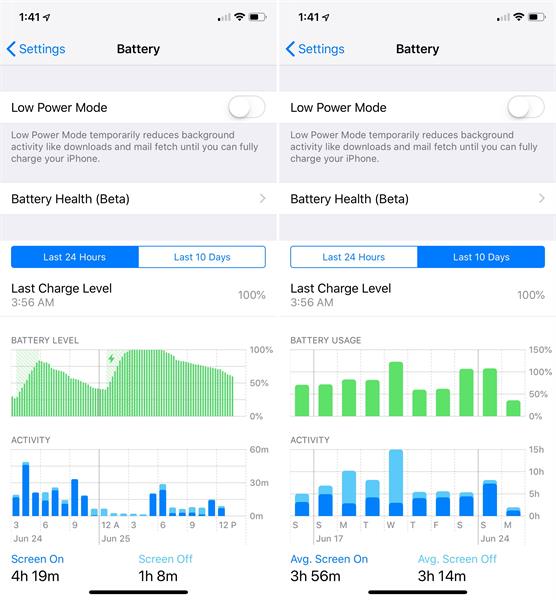
Мындан тышкары, iPhone 13/ iPhone 6s батареясынын бат төгүүгө байланыштуу көйгөйлөрүн чечүү үчүн, сиз фондо колдонмонун өзгөчөлүгүн өчүрүшүңүз керек. Эгер ал күйгүзүлсө, телефонуңуздагы негизги колдонмолор автоматтык түрдө жаңыртылат. Аны өчүрүү үчүн Орнотуулар > Жалпы > Фондук колдонмону жаңыртуу бөлүмүнө өтүп, бул функцияны өчүрүп коюңуз.
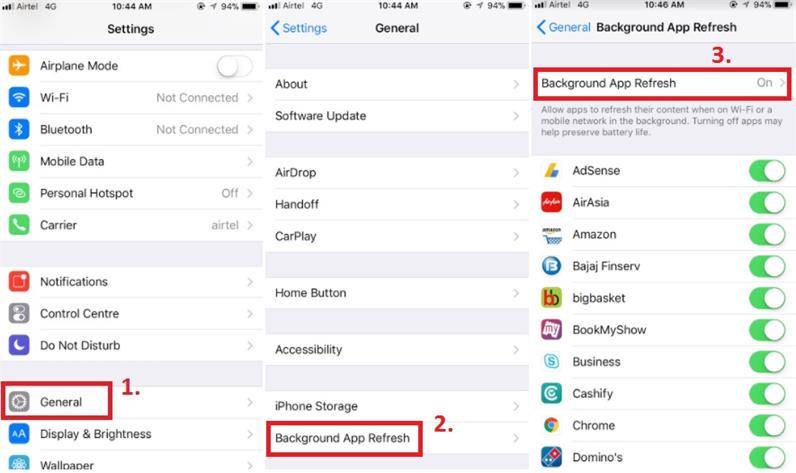
Көпчүлүк учурларда iPhone'догу жайгашкан жерди аныктоо кызматы батареяны көп сарптаары да байкалат. Эгер сиз кыймылдай берсеңиз, анда бул функция түзмөгүңүздүн батарейкасын колдонбостон эле түгөтөт. Ошондуктан, телефонуңуздун купуялык жөндөөсүнө кирип, "Жайгашкан жерди аныктоо кызматтары" опциясын өчүрүү менен аны өчүрүңүз.
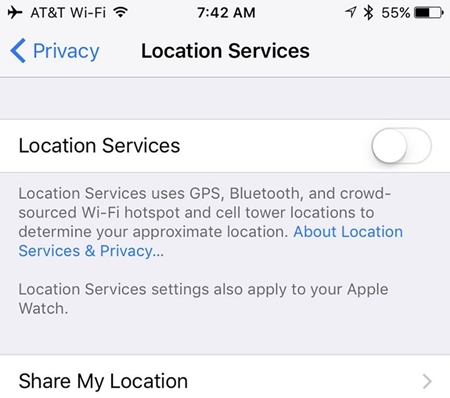
Бул жөнөкөй чечимдерди аткаргандан кийин, сиз iPhone 13/ iPhone 6 батарейкасынын тез төгүлүшүнө байланыштуу көйгөйлөрдү чече аласыз.
Сизди кызыктырышы мүмкүн: Эмне үчүн менин iPhone 13 телефонумдун батареясы бат түгөнүп жатат? - 15 оңдоолор!
2-бөлүк: Заряддоо учурунда iPhone ысып кетет
iPhone'дун ысып кетиши iOS колдонуучуларынын көбүн тынчсыздандырган дагы бир кеңири таралган маселе. Эгер iPhone кубатталып жатканда ысып кетсе, анда ал анын батареясына олуттуу зыян келтириши мүмкүн. Заряддоо учурунда дээрлик бардык түзмөктөр бир аз ысып кетсе да, телефонуңуз ушундай эскертүү берип жатса, анда ага көңүл бурбай коюуңуз керек.
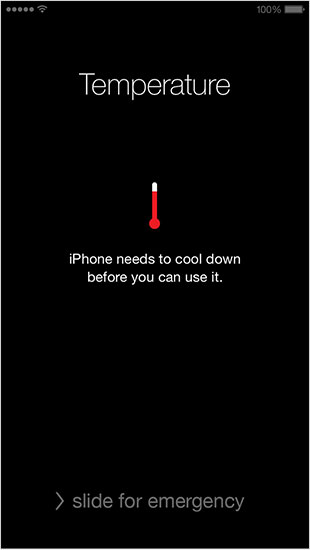
Баштоо үчүн телефонуңузду кубаттоодон чыгарып, муздаганга чейин күтүңүз. Кошумча, аны өчүрүңүз же түзмөгүңүздү өчүрүп күйгүзүңүз . Эгер түзмөгүңүз өчүрө албаса, анда сиз аны ар дайым күч менен өчүрүп күйгүзсөңүз болот. Эгер сиз iPhone 6 же андан улуу муундагы түзмөктөрдү колдонуп жатсаңыз, анда Home жана Power баскычтарын бир эле учурда жок дегенде 10 секунд басып туруңуз. Бул сиздин түзмөгүңүздү өчүрөт.
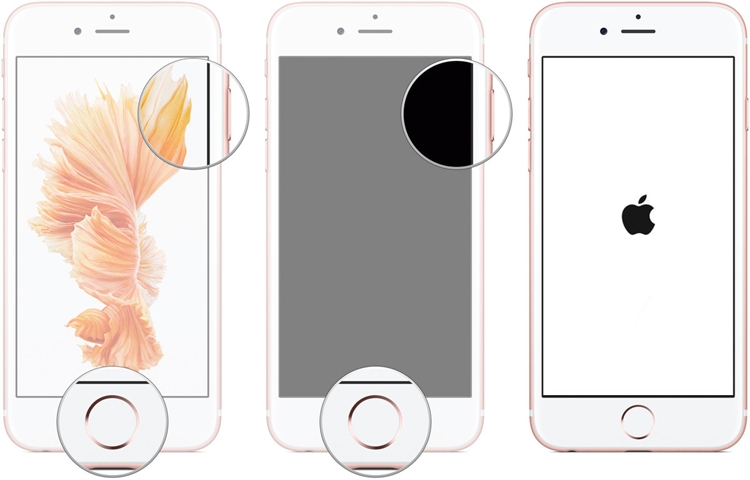
Эгер сиз iPhone 7 же 7 Plus колдонуп жатсаңыз, анда бир эле учурда кубат жана үндү азайтуу баскычтарын көпкө басып туруңуз. Аны кайра иштетүүгө мажбурлоо үчүн эки баскычты кеминде 10 секунд басып туруңуз.
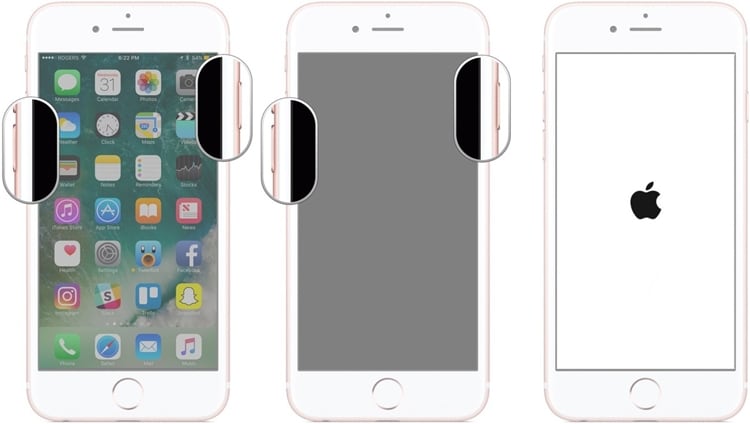
Эгер сизде iPhone iPhone 13/iPhone 12/iPhone 11/iPhone X болсо, iPhone'ду күч менен өчүрүп күйгүзүү үчүн, үнүн катуулатып, тез басып, бошотушуңуз керек, андан кийин үндү тез басып, коё беришиңиз керек, акыркы кадам Apple логотиби пайда болгонго чейин капталдагы баскычты басыңыз.
Кошумчалай кетсек, телефонуңузду хотспот кылгандан кийин, ал көп батареяны сарптайт жана анык жылуулукту чыгарат. Эгер сиз телефонуңузду жеке хотспот кылып жатып кубаттап жатсаңыз, анда ал ысып кетиши мүмкүн. Мунун алдын алуу үчүн телефонуңуздун жөндөөлөрүнө өтүп, Жеке Hotspot функциясын өчүрүңүз. Бул iPhone 5тин батарейкасынын ысып кетүүсүнө байланыштуу көйгөйлөрдү чечет.
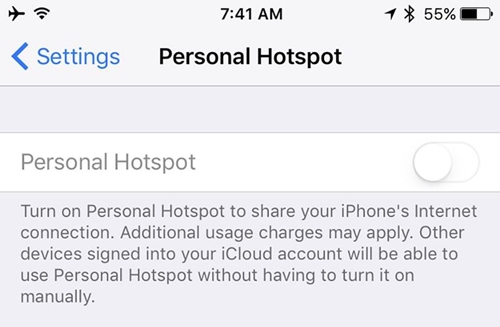
Тектеш макалалар: iPhone 13 кубатталып жатканда ысып жатабы? Азыр оңдоңуз!
3-бөлүк: Батарея калганда iPhone өчүп калат
Бул сейрек кездешүүчү жагдай болушу мүмкүн, бирок бул iPhone батареясынын бир нече көйгөйлөрү менен байланыштуу. Айфондун батареясы жетиштүү болгондо да өчүп калган учурлар болот. Аппаратыңызда батарея калганда да iPhone күтүлбөгөн жерден өчүп калса, анын Дата жана Убакыт функциясын текшериңиз. Телефонуңуздун Орнотуулар > Жалпы > Дата жана убакыт бөлүмүнө өтүп, «Автоматтык түрдө коюу» опциясын күйгүзүңүз.
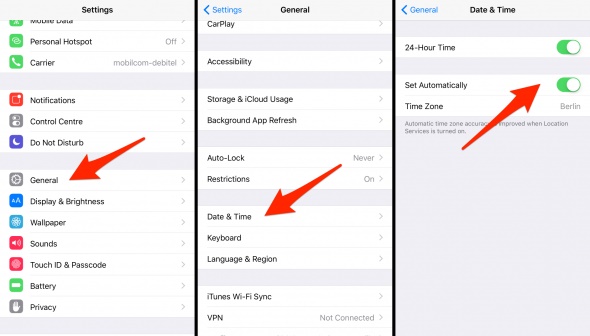
Бул сиздин iPhone күтүлбөгөн жерден өчүп калбасын камсыздайт. Кошумча, бул iPhone 13/iPhone 6s батарея көйгөйлөрүн чечүү үчүн, сиз түзмөгүңүздүн батареясын калибрлөөңүз керек. Телефонуңузду калибрлөө үчүн, адегенде анын батареясы түгөнүп калсын. Анын батареясы түгөнүп калгандан кийин, телефонуңуз өчүп калат. Батареяны толугу менен түгөткөндөн кийин, аны заряддагычка туташтырыңыз жана бир заматта 100% заряддаңыз. Ал 100% кубатталган болсо да, телефонуңузду күйгүзүп, дагы 60-90 мүнөт кубаттап туруңуз. Бул телефонуңуздун батареясын калибрлеп, iPhone 13/ iPhone 6 батарейкасынын көйгөйлөрүн чечет.
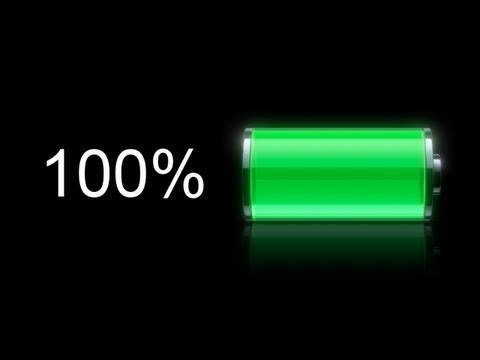
4-бөлүк: iOS 13/14/15 жаңыртуудан кийин анормалдуу начар батареянын иштөө мөөнөтү
Кээде, туруксуз iOS жаңыртууларынан кийин iPhone'дун батареясы иштебей калгандай сезилет. Эгер сиз телефонуңузду iOSтун туруксуз версиясына жаңырткан болсоңуз, анда ал анын батареянын иштөө мөөнөтү менен кандайдыр бир көйгөйдү жаратышы мүмкүн. Бул маселени чечүүнүн эң жакшы жолу - телефонуңузду туруктуу iOS версиясына жаңыртуу.
iPhone 13/iPhone 12/ iPhone 5 батареясынын көйгөйлөрүн чечүү үчүн телефонуңузду туруктуу версияга жаңыртууну тандасаңыз болот. Бул үчүн, Орнотуулар > Жалпы > Программалык камсыздоону жаңыртуу бөлүмүнө өтүп, iOSтун туруктуу версиясын текшериңиз. "Азыр орнотуу" баскычын таптап, аппараттын операциялык тутумун жаңыртуу үчүн бир аз күтө туруңуз.
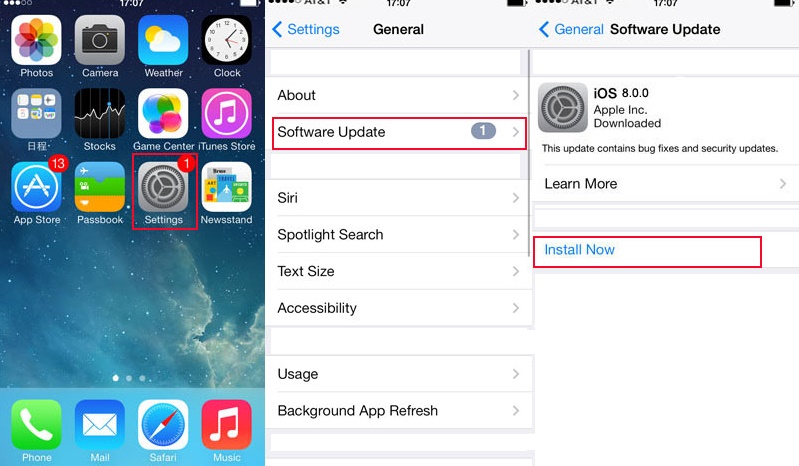
5-бөлүк: iPhone жай заряддоо маселеси
Телефонуңуз идеалдуу түрдө кубатталбаса, анда анын аппараттык камсыздоосуна же кубаттоо кабелине байланыштуу көйгөй болушу мүмкүн. Баштоо үчүн, телефонуңуздун заряддоо (чагылган) кабели туура иштеп жатканын же жокпу, текшериңиз. Телефонуңузду заряддоо үчүн ар дайым оригиналдуу жана чыныгы кабелди колдонуңуз.

Андан тышкары, телефонуңуздун кубаттоо портуна байланыштуу көйгөй болушу мүмкүн. Аспабыңыздын заряддоо портун тазалап, анын бузулбагандыгын текшериңиз. Түзмөгүңүздүн портун тазалоо үчүн ар дайым кебез чүпүрөк колдоно аласыз.

Телефонуңузда программалык камсыздоого байланыштуу маселе болсо, аны DFU режимине коюу менен чечсе болот. Бул үчүн алгач телефонуңузду өчүрүңүз. Эми, жок дегенде 10 секунд үчүн бир эле учурда Power жана Башкы баскычын басыңыз. Андан кийин, "Үй" баскычын басып туруп, кубат баскычын коё бериңиз. Башкы бет баскычын дагы 5 секунд кармап туруңуз.
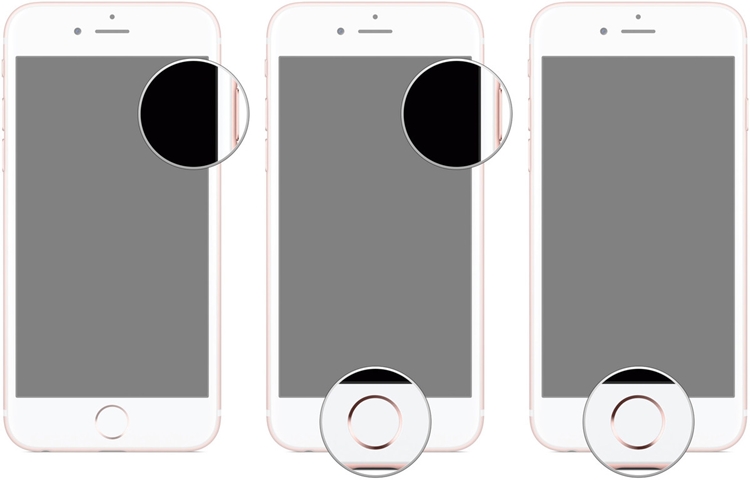
Телефонуңуз DFU режимине өтөт жана аны калыбына келтирүү үчүн iTunes'ке туташтырса болот. Бул кадамдарды ишке ашыруу менен, сиз iPhone 6s батареясынын заряддоосуна байланыштуу көйгөйлөрдү чече аласыз.
iPhone 13/12/11ди DFU режимине коюу боюнча видео жол
Кошумча окуу: iPhone жай кубатталып жатабы? 10 оңой оңдоолор бул жерде!
Бул кадамдарды аткаргандан кийин, сиз, албетте, ар кандай түрдөгү iPhone батареясынын көйгөйлөрүн чече аласыз. Ашыкча ысып кетүүдөн баштап кубаттоо маселелерине чейин, бул маалыматтык колдонмону карап чыккандан кийин iPhone 6 батарейкасынын ар кандай түрлөрүн чечсе болот. Бир нече iPhone 13/iPhone 5 батареясынын көйгөйлөрүн чечүү үчүн бул кадамдарды аткарыңыз.
iPhone көйгөйлөрү
- iPhone аппараттык көйгөйлөрү
- iPhone Home баскычынын көйгөйлөрү
- iPhone баскычтоп көйгөйлөрү
- iPhone гарнитура көйгөйлөрү
- iPhone Touch ID иштебей жатат
- iPhone ысып кетүү
- iPhone кол чырагы иштебейт
- iPhone үнсүз которуштуруу иштебей жатат
- iPhone Sim колдоого алынбайт
- iPhone программалык камсыздоо көйгөйлөрү
- iPhone өткөрүүчү коду иштебейт
- Google Карталар иштебейт
- iPhone скриншоту иштебей жатат
- iPhone дирилдөө иштебейт
- Колдонмолор iPhoneдон жоголду
- iPhone шашылыш эскертүүлөрү иштебейт
- iPhone батареясынын пайызы көрүнбөйт
- iPhone колдонмосу жаңыланбай жатат
- Google Жылнаама шайкештирилбейт
- Ден соолук колдонмосу кадамдарга көз салбайт
- iPhone автоматтык кулпу иштебейт
- iPhone батареясынын көйгөйлөрү
- iPhone медиа көйгөйлөрү
- iPhone Echo көйгөйү
- iPhone камерасы кара
- iPhone музыка ойнобойт
- iOS Video Bug
- iPhone чалуу көйгөйү
- iPhone коңгуроо көйгөйү
- iPhone камера көйгөйү
- iPhone алдыңкы камера көйгөйү
- iPhone шыңгырап жаткан жок
- iPhone үн жок
- iPhone почта көйгөйлөрү
- Үн почтасынын сырсөзүн баштапкы абалга келтирүү
- iPhone электрондук почта көйгөйлөрү
- iPhone электрондук почтасы жоголду
- iPhone үн почтасы иштебейт
- iPhone үн почтасы ойнобойт
- iPhone Почта байланышын ала албай жатат
- Gmail иштебейт
- Yahoo Mail иштебейт
- iPhone жаңыртуу көйгөйлөрү
- iPhone Apple логотипине тыгылып калды
- Программа жаңыртылган жок
- iPhone текшерүү жаңыртуу
- Программаны жаңыртуу сервери менен байланышууга мүмкүн болгон жок
- iOS жаңыртуу маселеси
- iPhone туташуу/тармак көйгөйлөрү
- iPhone синхрондоштуруу көйгөйлөрү
- iPhone өчүрүлгөн iTunesке туташуу
- iPhone кызматы жок
- iPhone Интернет иштебейт
- iPhone WiFi иштебей жатат
- iPhone Airdrop иштебейт
- iPhone Hotspot иштебейт
- Airpods iPhone менен туташпайт
- Apple Watch iPhone менен жупташкан жок
- iPhone билдирүүлөрү Mac менен шайкештирилбейт




Элис МЖ
кызматкерлери редактор
Жалпысынан 4,5 бааланган ( 105 катышкан)